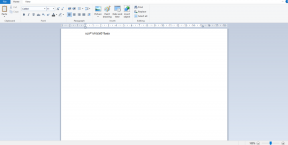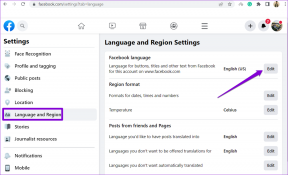Kaj se zgodi, ko odstranite grafične gonilnike v sistemu Windows
Miscellanea / / September 27, 2023
Grafični gonilnik (grafična kartica, GPE in zaslon) igra pomembno vlogo pri izkušnji sistema Windows. To je majhen program, ki poveže grafično kartico z operacijskim sistemom. Na ta način lahko vgrajena grafika vašega CPE-ja ali namenska grafična kartica bolje opravljata osnovna in intenzivna opravila. Vendar pa včasih naletite na napake prikaza ali težave z delovanjem pri aplikacijah, ki zahtevajo veliko virov. Morda boste morali odstraniti grafične gonilnike v računalniku.
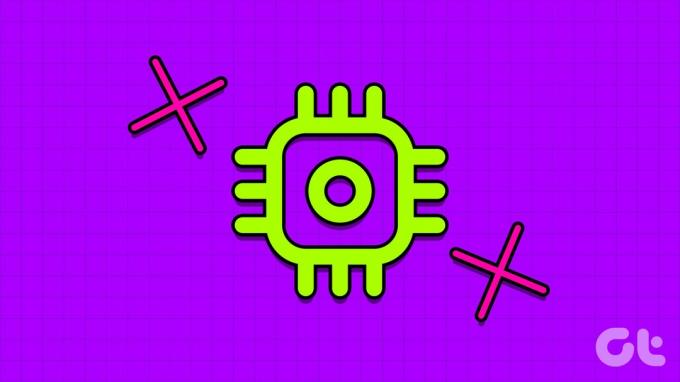
Včasih, ko vaš Računalnik z operacijskim sistemom Windows ne zazna zunanjega monitorja ali celo prikaže črn zaslon na povezani napravi. Poškodovani ali zastareli grafični gonilniki so lahko glavni dejavnik tukaj. Gonilnike NVIDIA ali integrirane grafične kartice lahko odstranite in začnete od začetka. Vendar bi se morali naučiti posledic svojih korakov. Evo, kaj se zgodi, ko odstranite grafične gonilnike v sistemu Windows.
Posledica odstranitve grafičnih gonilnikov v sistemu Windows
Ker so grafični gonilniki pomemben del vašega sistema Windows, se morda sprašujete, ali lahko neustrezna odstranitev povzroči težave. V večini primerov bo vaš računalnik povsem v redu z odstranitvijo grafičnih gonilnikov. Vendar obstaja nekaj opozoril. Če ima vaš sistem izvorne grafične gonilnike, boste morda opazili sprane barve in nepravilno ločljivost, ne glede na to, kaj vaš monitor dejansko podpira.
Med uporabo GPE-ja z dodatkom sistem zažene vgrajeno grafiko. Vendar pa nekateri procesorji AMD Ryzen nimajo vgrajene grafike, zaradi česar lahko vaš računalnik postane neuporaben.

Ko odstranite grafične gonilnike, se računalnik vrne na privzete grafične gonilnike za vgrajeni grafični čip, da zagotovi gladek prikaz na povezanem monitorju. S tem lahko zaženete osnovno programsko opremo, kot je Microsoft Word, Beležnica ali aplikacija Mail. Toda če odprete Photoshop, katero koli aplikacijo za urejanje videa ali igrate katero koli igro iz Xboxa ali Epic Games, boste opazili to splošno počasnost v vmesniku in izkušnji.
Neznosno je zagnati takšno programsko opremo brez težav z zmogljivostjo. Zato vas bo aplikacija ali igra pozvala, da namestite namenski gonilnik za vašo grafično kartico. Navsezadnje igra ali ustvarjalni program, za katerega želite, uporablja zahtevano strojno opremo (GPE) v največji možni meri. Brez zaznave istega se vaša igra morda sploh ne bo zagnala. Svetujemo vam, da prenesete najnovejše gonilnike, preden odstranite trenutne. Zaradi tega je postopek ponovne namestitve gonilnikov povsem nemoten.
Kdaj morate odstraniti grafični gonilnik
Tukaj je nekaj scenarijev, v katerih morate odstraniti grafične gonilnike:
- Prikažite napake, kot so črn zaslon, zamegljeno besedilo in drugo.
- Težave z zmogljivostjo v najnovejših igrah.
- Visoki časi izvoza med urejanjem videa 4K ali dokončanjem dela 3D.
- Zastarele datoteke in vnosi v register iz starih gonilnikov.
Prepoznajte in prenesite najnovejše gonilnike za GPE
Najprej morate določiti pravilno številko modela vaše GPE in prenesti najnovejše gonilnike zanjo. Tukaj je opisano, kako prepoznati grafični čip v vašem računalniku. Vzemimo za primer NVIDIA.
Korak 1: Z desno miškino tipko kliknite tipko Windows in odprite upravitelja opravil.
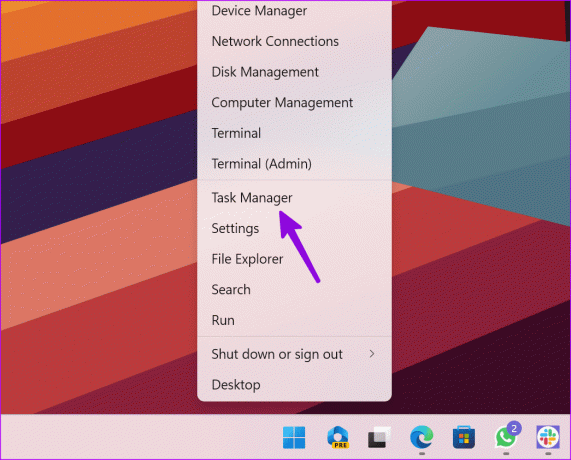
2. korak: V stranski vrstici izberite Performance.

3. korak: Izberite GPE in si zapišite natančen model GPE za vaš računalnik.
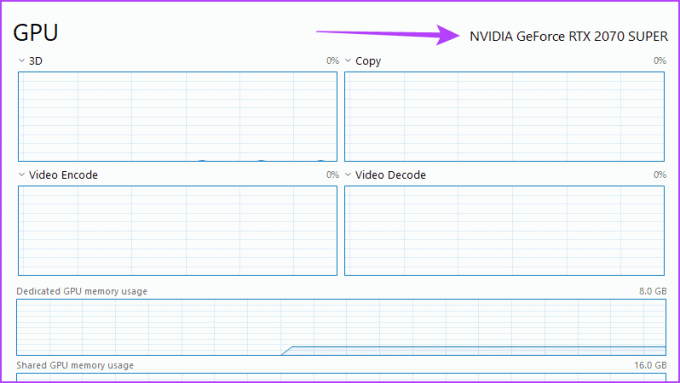
4. korak: Pritisnite bližnjico na tipkovnici Windows + I, da odprete aplikacijo Nastavitve.
5. korak: Izberite Sistem in pojdite v meni O programu.
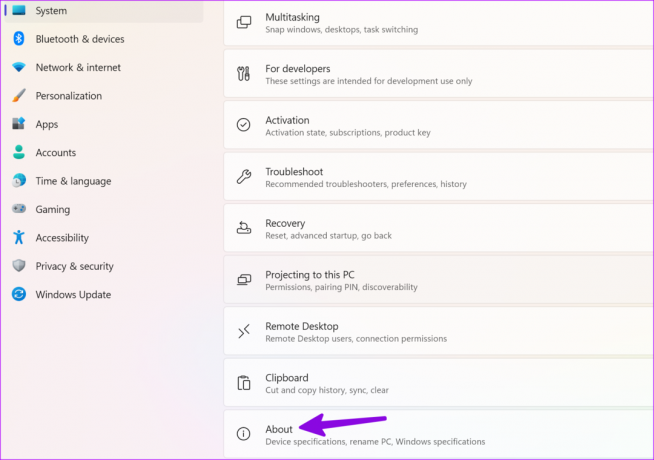
6. korak: Preverite vrsto sistema v meniju Specifikacije naprave.
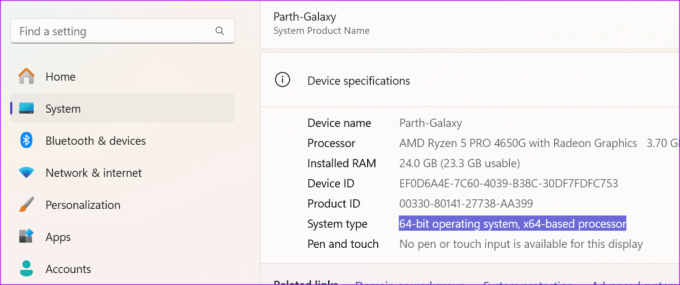
7. korak: Pojdite na stran za prenos gonilnika NVIDIA.
Prenesite gonilnike NVIDIA
8. korak: Izberite ustrezne možnosti, kot so vrsta izdelka, serija izdelkov, izdelek, OS, jezik in iskanje zadetkov.
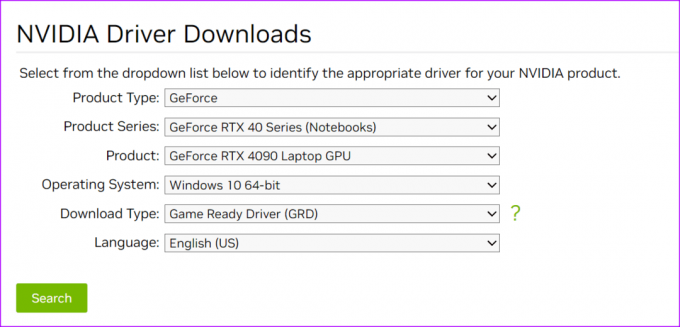
9. korak: V naslednjem meniju kliknite »Prenos«.

Pripravljeni ste za odstranitev grafičnih gonilnikov iz računalnika z operacijskim sistemom Windows. Podobne korake lahko ponovite za AMD gonilniki oz Gonilniki Intel Arc.
Kako odstraniti grafične gonilnike
Za odstranitev grafičnih gonilnikov lahko uporabite aplikacijo Upravitelj naprav.
Korak 1: Z desno miškino tipko kliknite tipko Windows in odprite meni Upravitelj naprav.
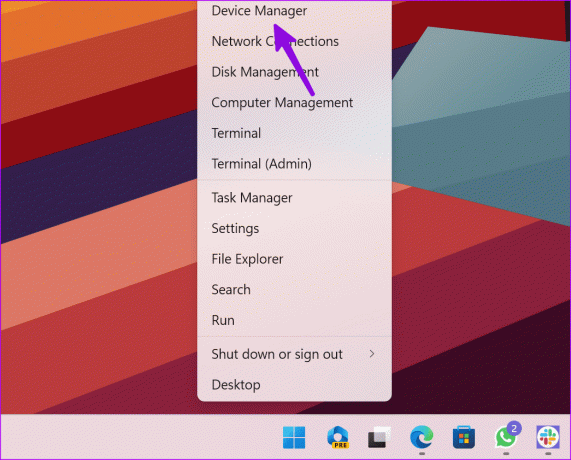
2. korak: Razširite Adapterji zaslona in z desno miškino tipko kliknite integrirano grafiko. Izberite Odstrani napravo.

3. korak: Enako potrdite v pojavnem meniju.
Računalnik lahko znova zaženete in sistem med postopkom ponovnega zagona prenese potrebne gonilnike. Na zgornjih posnetkih zaslona smo prikazali odstranitev grafike AMD. Našo posvečeno objavo lahko preberete do konca odstranite obstoječe gonilnike GPE (vključno z NVIDIA) pravilno.
Gonilnike lahko znova namestite iz istega menija upravitelja naprav. Lahko z desno miškino tipko kliknete grafične gonilnike in izberete Posodobi gonilnike.
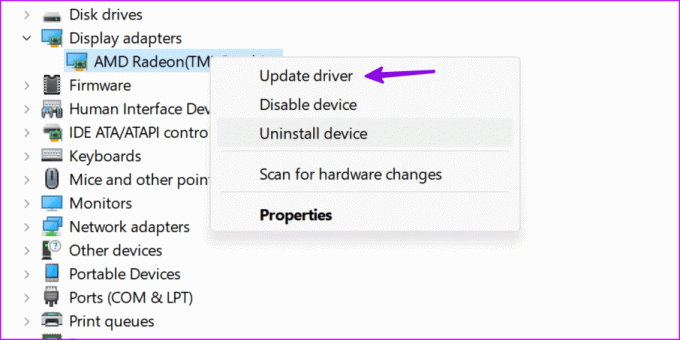
Od sistema lahko zahtevate, da preveri in na vaš računalnik namesti najnovejše gonilnike. Zazna vaše prenesene gonilnike in jih posodobi. Celoten postopek vam ne bo vzel veliko časa.
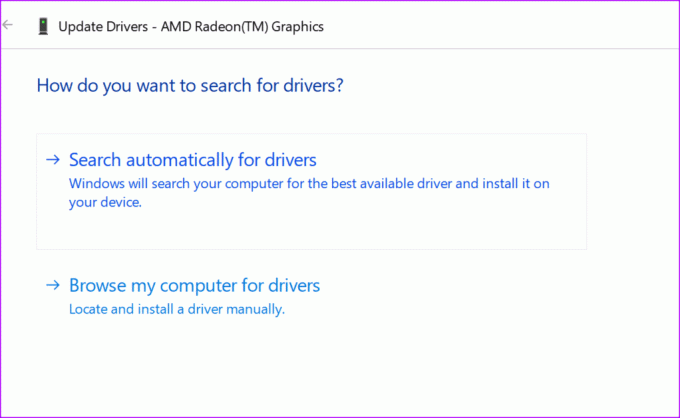
Razumeti vlogo grafičnih gonilnikov v sistemu Windows
Grafični gonilniki vašega računalnika z operacijskim sistemom Windows lahko povzročijo podpovprečno izkušnjo. Medtem ko lahko izvajate osnovno brskanje po spletu in osnutke Wordovih dokumentov, se napake pojavijo pri zahtevnih opravilih, kot so urejanje videa, igranje iger, delo v 3D in urejanje RAW.
Ponovna namestitev grafičnih gonilnikov bi morala odpraviti težavo. Pred tem pa se morate naučiti posledic svojega dejanja in sprejeti potrebne ukrepe, da se izognete morebitnim neprijetnim scenarijem.
Nazadnje posodobljeno 24. avgusta 2023
Zgornji članek lahko vsebuje pridružene povezave, ki pomagajo pri podpori Guiding Tech. Vendar to ne vpliva na našo uredniško integriteto. Vsebina ostaja nepristranska in verodostojna.
ALI SI VEDEL
Oppo, Vivo in OnePlus so sestrska podjetja.

Napisal
Parth je prej delal pri EOTO.tech in pokrival tehnološke novice. Trenutno je samostojni poklic pri Guiding Tech, kjer piše o primerjavi aplikacij, vadnicah, nasvetih in trikih za programsko opremo ter se poglablja v platforme iOS, Android, macOS in Windows.